怎么给产品换一个颜色?在电商运营、产品设计或是市场营销中,我们常常需要展示产品的不同颜色款式。但重新拍摄不同颜色的产品不仅耗时费力,还可能因为光线、环境等因素导致效果不一致。不过,现在有了 AI 商品换色功能,无需专业技能,也不用重新拍摄,就能轻松实现产品颜色的更换。下面就为大家详细介绍如何利用易可图的 AI 商品换色功能给产品换个颜色。

怎么给产品换一个颜色
功能直达链接:产品一键换色- 易可图
一、认识易可图商品换色功能
易可图的 AI 商品换色功能,是一项非常实用的工具,它能够帮助用户一键更换商品的颜色。无论是电商从业者想快速展示产品的多种颜色方案,还是设计师进行创意设计,这个功能都能满足需求,让换色过程变得简单高效。
二、具体操作步骤
第一步:上传图片
首先,准备好需要换色的产品图片。该功能最大支持同时上传 30 张图片,每张图片需控制在 10M 以内,边长不小于 32*32,不超过 2000*2000,支持 JPG、JPEG 或 PNG 格式。你可以直接将图片拖拽到上传区域,也可以通过粘贴(ctrl+v)的方式上传,当然,也能选择多张图片同时上传。
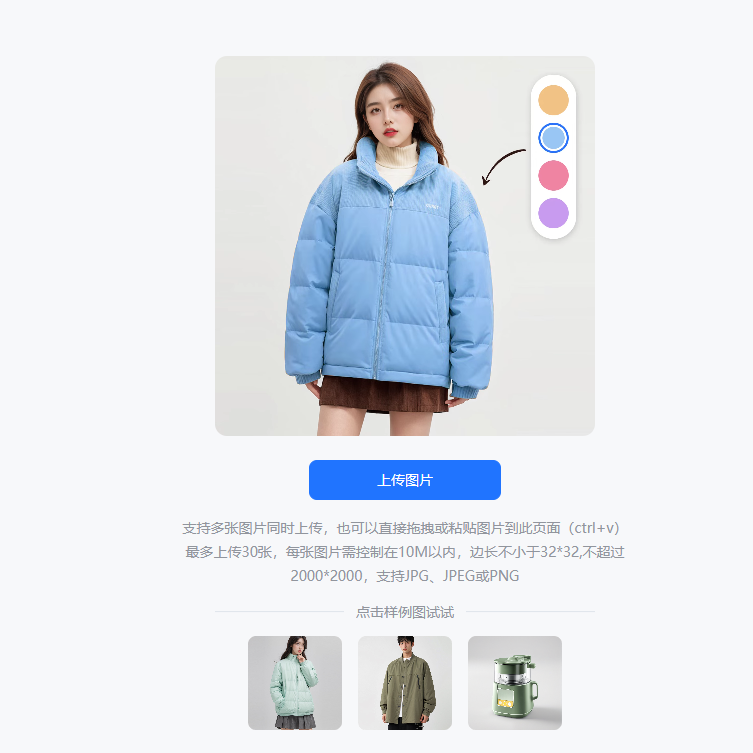
第二步:选择换色区域
图片上传完成后,点击换色区域按钮,然后通过点选的方式选择需要换色的区域。选中的区域会以高亮显示,这样能让你清晰地知道自己选择的范围是否准确,避免误操作。
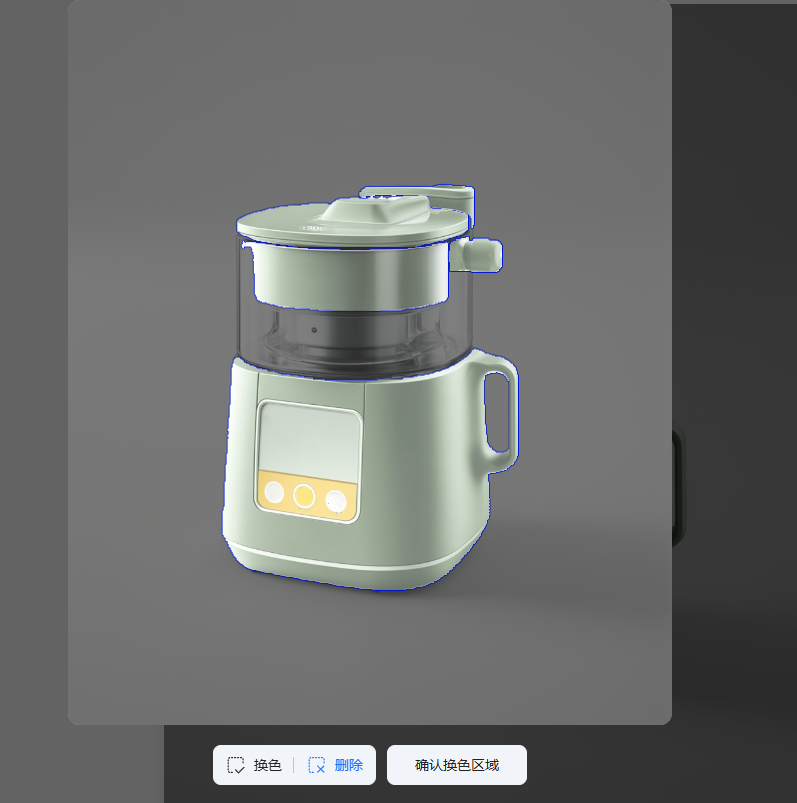
第三步:挑选更换颜色
区域选择好之后,在页面左侧可以选择需要更换的颜色。如果预设的颜色不能满足你的需求,点击颜色轮盘就能选择更多的颜色,让你有更丰富的色彩选择空间。
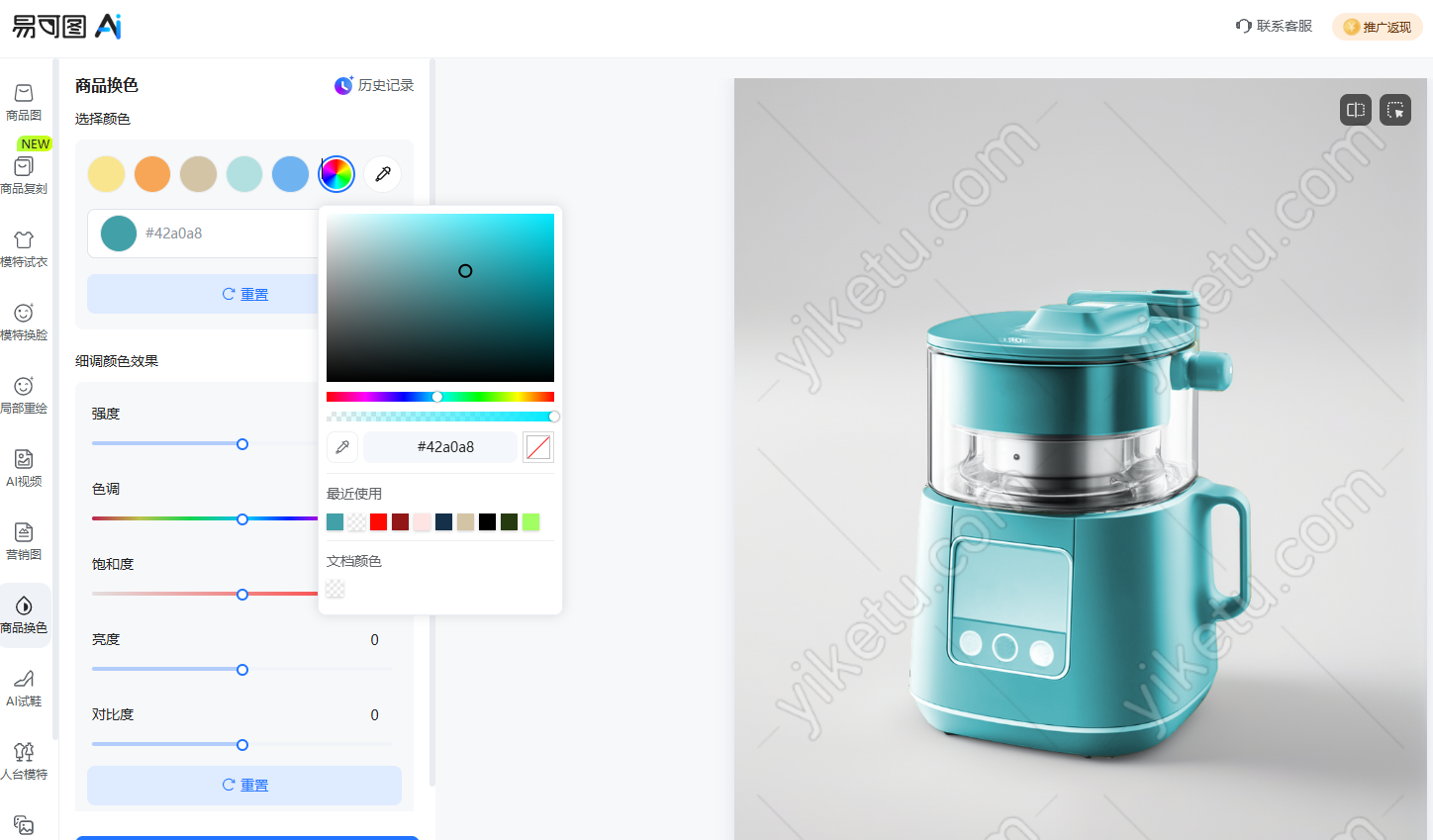
第四步:调节颜色效果
选好颜色后,还可以在下方对颜色效果进行调节。目前提供了色调、饱和度、亮度、对比度四种参数可供调节。你可以根据自己的喜好和产品的展示需求,细致地调整这几个参数,让换色后的效果更加理想。
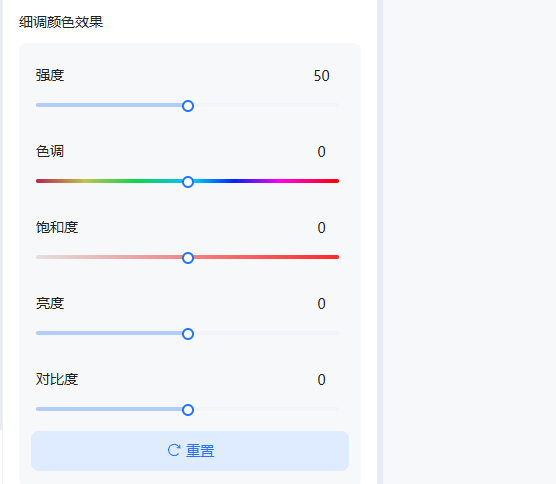
第五步:生成并下载图片
当所有细节都调节完毕后,点击 “立即生成” 按钮,系统就会应用当前的换色效果。生成完成后,点击下载按钮,就能将换色后的图片保存到本地了。

以上就是怎么给产品换一个颜色的全部内容了,希望能帮助到大家,更多相关内容尽在易可图。
